ps钢笔工具怎么变选区 ps钢笔路径转化为选区的方法
更新时间:2024-01-16 14:54:40作者:qiaoyun
ps是很多人经常会用到的一款图片处理工具,在编辑的过程中,许多人有很多操作不熟悉就无从下手,比如近日有用户想知道ps钢笔工具怎么变选区呢?其实操作方法还是蛮简单的,有一样需求的用户们可以跟着笔者的步伐一起来看看ps钢笔路径转化为选区的方法吧。
方法如下:
1、按“CTRL+enter”组合键即可自动设置选区。
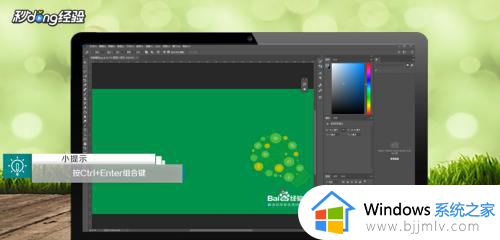
2、保持选择的工具是钢笔工具。

3、鼠标右键选择“建立选区”,点击确定。
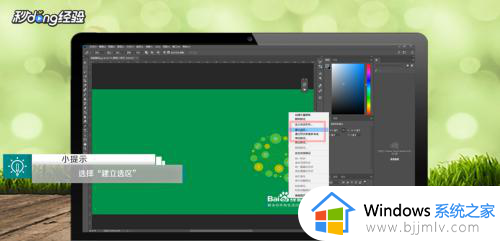
4、钢笔工具抠出的区域就是选区了。
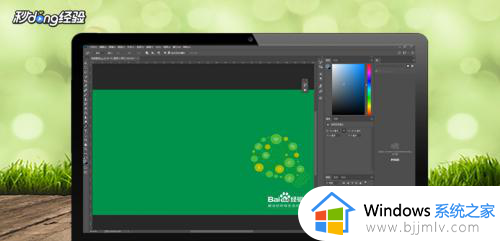
上述给大家介绍的就是ps钢笔工具变选区的详细内容,有一样需求的用户们可以参考上面的方法步骤来进行操作, 希望帮助到大家。
ps钢笔工具怎么变选区 ps钢笔路径转化为选区的方法相关教程
- ps取消选区快捷键是什么 ps怎么用快捷键取消选区
- ps怎样删除选区 ps怎么把选区删除
- ps羽化的快捷键是什么 photoshop羽化工具在哪里
- ps反选快捷键是哪个 ps反选快捷键ctrl加什么
- ps魔棒工具在哪 ps魔棒工具如何找到
- ps画笔颜色改不了如何解决 ps画笔颜色改不了怎么办
- ps笔刷怎么导入 ps导入笔刷的图文教程
- ps羽化怎么使用 ps羽化的使用方法
- ps 笔刷安装教程 ps里如何安装笔刷
- steam下载地区怎么选择 steam设置下载地区选方法
- 惠普新电脑只有c盘没有d盘怎么办 惠普电脑只有一个C盘,如何分D盘
- 惠普电脑无法启动windows怎么办?惠普电脑无法启动系统如何 处理
- host在哪个文件夹里面 电脑hosts文件夹位置介绍
- word目录怎么生成 word目录自动生成步骤
- 惠普键盘win键怎么解锁 惠普键盘win键锁了按什么解锁
- 火绒驱动版本不匹配重启没用怎么办 火绒驱动版本不匹配重启依旧不匹配如何处理
电脑教程推荐
win10系统推荐